
Copia mentre si specifica la qualità immagine e densità
Per regolare automaticamente la qualità immagine adatta ai contenuti dell'originale ([Tipo originale])
Per visualizzare:
- [Copia]
- [Tipo originale]
Selezionare le impostazioni ottimali sull'originale per copiarlo secondo una qualità immagine ottimale.

Impostazioni | Descrizione |
|---|---|
[Testo] | Copiare gli originali contenenti prevalentemente testo al livello ottimale della qualità immagine. Questa funzione affina i bordi di ogni carattere, creando immagini facili da leggere. |
[Testo/foto stampati] | Copiare l'originale, costituito da testo e foto, secondo il livello di qualità immagine ottimale. Questa funzione affina i bordi di ogni carattere e riproduce foto più uniformi. Selezionare questa opzione per scansionare originali come brochure e cataloghi. |
[Testo/Foto carta fotog.] | Copiare l'originale, costituito da testo e foto, secondo il livello di qualità immagine ottimale. Questa funzione affina i bordi di ogni carattere e riproduce foto più uniformi. Selezionare questa opzione per scansionare originali in cui le foto sono stampate su carta fotografica. |
[Foto stampata] | Fare clic su questo pulsante per scansionare un originale costituito da sole foto secondo un livello ottimale di qualità immagine. Selezionare questa opzione per scansionare originali come brochure e cataloghi. |
[Foto carta fotografica] | Fare clic su questo pulsante per scansionare un originale costituito da sole foto secondo un livello ottimale di qualità immagine. Selezionare questa opzione per scansionare originali stampati su carta fotografica. |
[Matrice a punti originale] | Copiare un originale composto principalmente di testo come caratteri sottili o sbiaditi, secondo il livello ottimale di qualità immagine. Questa funzione riproduce il testo utilizzando una densità pixel elevata, creando un testo di facile lettura. |
[Mappa] | Copiare un origine che uno sfondo colorato, come una mappa o un'immagine disegnata con una matita o che contiene linee colorate sottili secondo il livello ottimale di qualità immagine. Viene prodotta una copia nitida dell'immagine. |
[Carta fotoc.] | Copiare un originale prodotto secondo una densità uniforme dalla copiatrice o stampante secondo il livello ottimale di qualità immagine. |
[Richiamare programma di regolazione immagine] | Richiamare il programma di regolazione della qualità immagine. Viene applicato il contenuto registrato di un programma. Per il programma di regolazione immagine, è possibile registrare le impostazioni di [Tipo original], [Densità], [Rimozione sfondo], [Intensità testo], [Invers -/+], [Colore sfondo], [Regolazione colore], e [Imm. speculare]. Per maggiori dettagli sulla procedura di registrazione, fare riferimento a Qui. |
Per selezionare i colori per la copia ([Colore])
Per visualizzare:
- [Copia]
- [Colore]
Selezionare un colore per la copia.
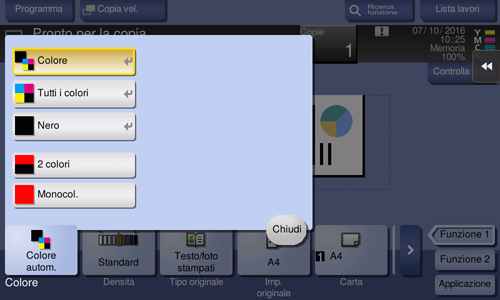
Impostazioni | Descrizione |
|---|---|
[Colore automatico] | La macchina seleziona automaticamente [Colore] oppure [Nero] in base al colore dell'originale scansionato durante le operazioni di copia. |
[Colore] | Stampare la copia a colori, indipendentemente dal fatto che l'originale scansionato sia a colori oppure in bianco e nero. |
[Nero] | Stampare la copia in bianco e nero, indipendentemente dal fatto che l'originale scansionato sia a colori oppure in bianco e nero. |
[2 colori] | Copiare nei due colori specificati. In questo modo si otterranno copie a colori a un costo inferiore rispetto a quelle stampate utilizzando tutti i colori. Nell'originale scansionato, l'area identificata a colori viene copiata nel colore specificato, e l'area identificata in nero viene copiata in nero. |
[Monocromia] | Copiare nel monocolore selezionato. In questo modo si otterranno copie a colori a un costo inferiore rispetto a quelle stampate utilizzando tutti i colori. L'originale è copiato convertendo le differenze di colore (densità di colore apparente) e i livelli di gradazione nelle differenze di densità del monocolore. Se si imposta [Uniforme], l'originale viene copiato convertendo i livelli di gradazione in differenze di densità del monocolore, a prescindere dal colore originale. |
Per regolare la densità di copia (Densità])
Per visualizzare:
- [Copia]
- [Densità]
Regolare la densità di un'immagine di copia.

Per regolare la densità di sfondo dell'originale ([Rimozione sfondo])
Per visualizzare:
- [Copia]
- [Applicazione]
- [Qual/Dens]
- [Rimozione sfondo]
- [Qual/Dens]
- [Applicazione]
Regolare la densità dell'originale dallo sfondo colorato (giornale, carta riciclata, ecc.) o lo sfondo di un originale così sottile che verrebbe scansionato il testo o le immagini del retro.
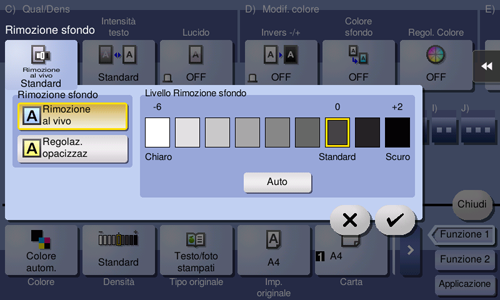
Impostazioni | Descrizione |
|---|---|
[Rimozione sfondo] | Premere questo tasto per copiare un originale a due facciate sottili o un originale con uno sfondo colorato, ad un ottimo livello di qualità dell'immagine.
|
[Livello rimoz. sfondo] | Premere questo tasto per regolare la densità del colore di sfondo di un originale dallo sfondo colorato. Se si seleziona [Auto], la densità del colore di sfondo è determinata automaticamente e l'originale viene copiato secondo il livello di densità di sfondo ottimale. |
Per migliorare il testo rispetto allo sfondo ([Intensità testo])
Per visualizzare:
- [Copia]
- [Applicazione]
- [Qual/Dens]
- [Intensità testo]
- [Qual/Dens]
- [Applicazione]
Le foto o il testo vengono migliorati quando il testo è sovrapposto alle foto (figura, grafico, ecc.).
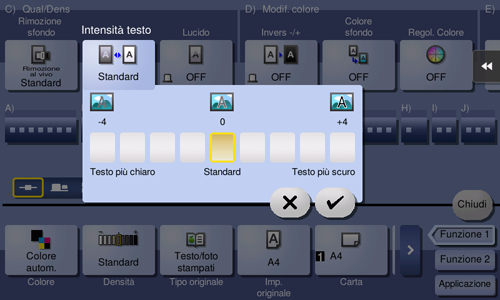
Impostazioni | Descrizione |
|---|---|
[Testo più chiaro] | Per migliorare lo sfondo contro il testo, regolare in base al [Testo più chiaro]. |
[Standard] | Copiare secondo un equilibrio ottimale tra lo sfondo e il testo. |
[Testo più scuro] | Per migliorare lo sfondo contro il testo, regolare in base al [Testo più scuro]. |
Per rendere lucida l'immagine ([Lucido])
Per visualizzare:
- [Copia]
- [Applicazione]
- [Qual/Dens]
- [Lucido]
- [Qual/Dens]
- [Applicazione]
Le immagini sono copiate con una finitura lucida.

Per invertire il contrasto e i colori ([Invers -/+])
Per visualizzare:
- [Copia]
- [Applicazione]
- [Modif. colore]
- [Invers -/+]
- [Modif. colore]
- [Applicazione]
Copiare l'originale con la densità (gradazioni) e il colore dell'immagine invertito. L'immagine finita appare come un negativo fotografico.
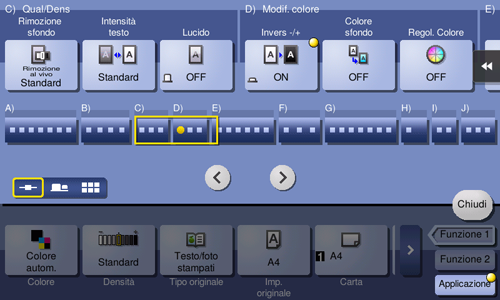
Per applicare un colore allo sfondo ([Colore sfondo])
Per visualizzare:
- [Copia]
- [Applicazione]
- [Modif. colore]
- [Colore sfondo]
- [Modif. colore]
- [Applicazione]
Colora l'area bianca dell'originale con il colore di sfondo specificato.

Per eseguire la regolazione fine della qualità immagine in base all'originale ([Regolazione colore])
Per visualizzare:
- [Copia]
- [Applicazione]
- [Modif. colore]
- [Regol. colore]
- [Modif. colore]
- [Applicazione]
Regolare la qualità del colore dell'originale da copiare. È possibile verificare la finitura stampando una copia di prova.
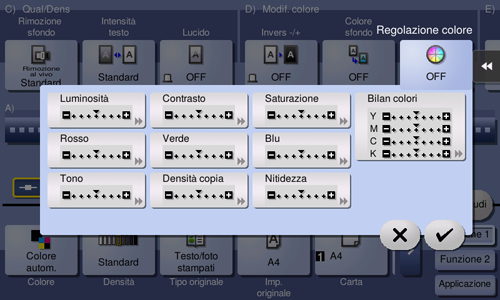
Impostazioni | Descrizione |
|---|---|
[Luminosità] | Regolare il livello di luminosità. |
[Contrasto] | Regolare l'ombreggiatura di un'immagine. |
[Saturazione] | Regolare il livello di saturazione. |
[Rosso] | Regolare l'intensità di rosso. |
[Verde] | Regolare l'intensità di verde. |
[Blu] | Regolare l'intensità di blu. |
[Tono] | Regolare il tono. Per tono si intende la tendenza del colore relativo ai colori discreti come il rosso, il blu e il giallo. Regolando il tono, l'immagine può raggiungere per esempio un tono più rossastro o bluastro. |
[Densità copia] | Regolare la densità della copia. |
[Nitidezza] | Affinare i bordi dell'immagine per migliorare la leggibilità. Ammorbidire un contorno grezzo oppure affinare un'immagine sfocata. |
[Bilan colori] | Regolare la densità del giallo (Y), magenta (M), ciano (C) e nero (K). Modificando la quantità di ognuno dei quattro toner, è possibile regolare le tinte della copia. |
